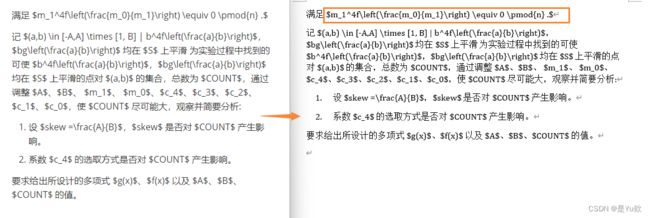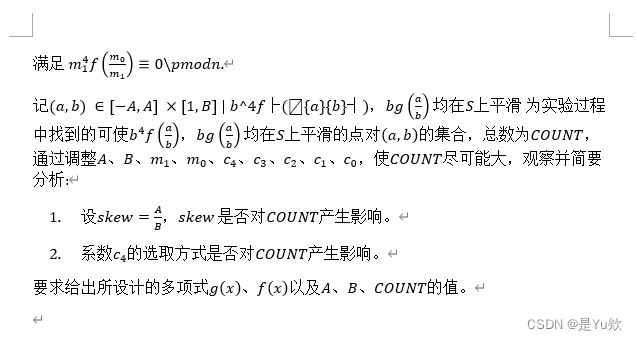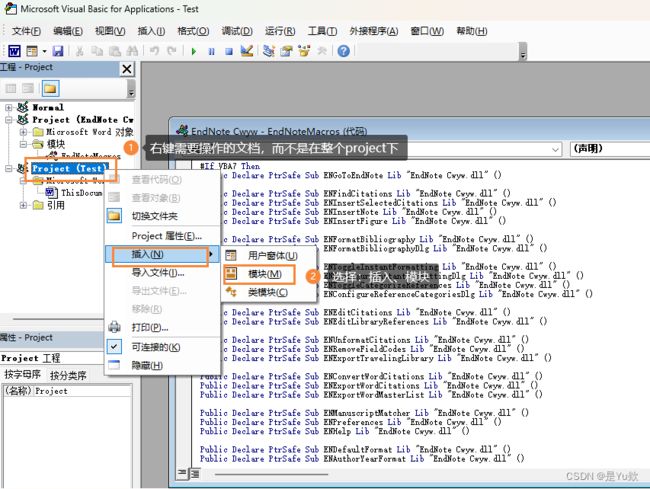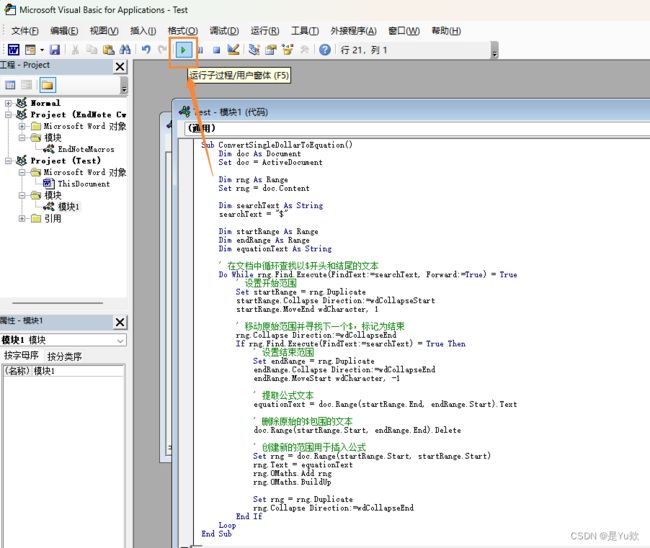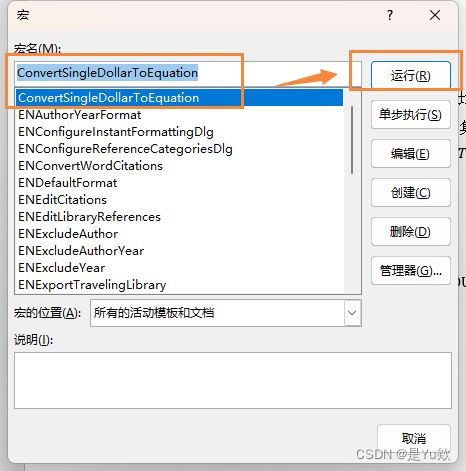【VBA代码解决方案】md文档转Word后,全自动转换为标准的Word公式格式
【VBA解决方案】全自动将Word中的文本公式转换为标准公式
- 写在最前面
- VBA代码全自动方法
-
- 将md文档导出为word
- 代码
-
- 如何运行VBA代码
- 注意事项
- 一些如何实现的回忆记录
-
- 步骤解析
-
- 手动将文本转换为Word公式
- 代码逻辑步骤设想
- 代码解析
- 代码解释
- 总结
- 其他
-
- 背景介绍
- 应用场景
- VBA脚本介绍
- 如何使用
- 总结
写在最前面
博客是用.md文档写的,但是报告一般交word版本,于是遇到了问题:如何将md文档转Word后,全自动将公式格式标准化?
很遗憾没有搜到有用的教程,为此学了点VBA语法,成功实现这一功能
耗时:3h
借助这个教程,实现功能预计时间:1min
VBA代码全自动方法
将md文档导出为word
typora软件,选择左上角的文件,然后选择导出,选择word
如下为导出前后的示例:
可以看到,公式没有标准化
这个是运行VBA代码后的文档示例:
代码
下面是全部代码:
Sub ConvertSingleDollarToEquation()
Dim doc As Document
Set doc = ActiveDocument
Dim rng As Range
Set rng = doc.Content
Dim searchText As String
searchText = "$"
Dim startRange As Range
Dim endRange As Range
Dim equationText As String
' 在文档中循环查找以$开头和结尾的文本
Do While rng.Find.Execute(FindText:=searchText, Forward:=True) = True
' 设置开始范围
Set startRange = rng.Duplicate
startRange.Collapse Direction:=wdCollapseStart
startRange.MoveEnd wdCharacter, 1
' 移动原始范围并寻找下一个$,标记为结束
rng.Collapse Direction:=wdCollapseEnd
If rng.Find.Execute(FindText:=searchText) = True Then
' 设置结束范围
Set endRange = rng.Duplicate
endRange.Collapse Direction:=wdCollapseEnd
endRange.MoveStart wdCharacter, -1
' 提取公式文本
equationText = doc.Range(startRange.End, endRange.Start).Text
' 删除原始的$包围的文本
doc.Range(startRange.Start, endRange.End).Delete
' 创建新的范围用于插入公式
Set rng = doc.Range(startRange.Start, startRange.Start)
rng.Text = equationText
rng.OMaths.Add rng
rng.OMaths.BuildUp
Set rng = rng.Duplicate
rng.Collapse Direction:=wdCollapseEnd
End If
Loop
End Sub
如何运行VBA代码
按照以下步骤操作:
-
打开Word文档:打开包含要转换文本的Word文档。
-
启动VBA编辑器:按下
Alt + F11打开VBA编辑器。 -
插入新模块:在项目浏览器中,右键点击您的文档,选择“插入” -> “模块”。
- 编写宏代码:在新模块中复制并粘贴代码。
运行的两种方式:
6. 运行宏①:直接点击运行即可。
- 运行宏②:返回到Word,按下
Alt + F8,在弹出的对话框中选择“VBA代码中的函数名”,然后点击“运行”。
注意事项
- 在运行VBA脚本之前,请确保您的文档已备份,以免出现数据丢失。
- 此脚本假定文档中的公式是用双美元符号
$$包围的。如果您的文档使用不同的符号包围公式,您需要相应地调整.Text = "\$(*)\$"这一行中的匹配模式。 - 如果您在运行宏时遇到任何问题,或者不熟悉VBA,可能需要寻求专业帮助。
一些如何实现的回忆记录
步骤解析
写代码前,首先想明白代码的实现逻辑,这里是想取代手动将文本转换为Word公式,所以首先明确人工操作的步骤
要从步骤解析开始,并据此写出上述VBA代码,我们需要遵循一系列逻辑步骤来处理Word文档中由美元符号$包围的文本,并将它们转换为Word中的标准公式格式。以下是这一过程的逐步分解以及如何根据这些步骤编写代码:
手动将文本转换为Word公式
-
选中文本:在Word文档中,选中一个要转换的文本,例如
$T(a)$。 -
插入公式:
- 在Word的菜单栏上,点击“插入”(Insert)。
- 在“插入”选项中,选择“公式”(Equation),在菜单的最右侧。
-
重复此过程:对文档中的每个公式重复上述步骤。
代码逻辑步骤设想
-
定义和设置文档范围:
- 首先,我们需要引用当前活动的Word文档。
- 然后,定义一个范围(Range),覆盖整个文档的内容。
-
指定搜索文本:
- 我们要查找的文本是由
$符号包围的公式。
- 我们要查找的文本是由
-
搜索并定位公式:
- 需要在文档中循环搜索每个以
$开始和结束的文本片段。
- 需要在文档中循环搜索每个以
-
提取并删除原始公式文本:
- 一旦找到以
$包围的文本,我们需要提取这些公式。 - 然后删除原始的以
$包围的文本,为插入标准公式格式做准备。
- 一旦找到以
-
插入并格式化公式:
- 在原始公式文本被删除的位置插入提取的公式文本。
- 将这些文本转换为Word的公式格式。
在这段代码中,我们按照解析的步骤来逐步实现了在Word文档中自动查找、提取、删除并转换公式的功能。这种方法能够大大减少手动编辑公式的工作量,特别适用于包含大量公式的文档。
代码解析
这段VBA代码的目的是,将Microsoft Word文档中由单个美元符号$包围的文本自动转换为标准的Word公式格式。下面是对代码的逐行解释:
代码解释
-
定义并初始化变量:
Dim doc As Document: 定义一个Document类型的变量doc。Set doc = ActiveDocument: 将当前活动的Word文档设置为doc。
-
设置搜索范围:
Dim rng As Range: 定义一个Range类型的变量rng。Set rng = doc.Content: 将doc的全部内容设为rng的搜索范围。
-
设置搜索文本:
Dim searchText As String: 定义一个字符串变量searchText。searchText = "$": 将要搜索的文本设置为单个美元符号$。
-
定义额外的Range变量:
Dim startRange As Range,Dim endRange As Range: 定义两个Range变量,分别用于标记公式文本的开始和结束位置。Dim equationText As String: 定义一个字符串变量用于存储提取的公式文本。
-
开始循环搜索并处理公式:
Do While rng.Find.Execute(FindText:=searchText, Forward:=True) = True: 在文档rng范围内循环搜索$符号。
-
定位公式的开始:
Set startRange = rng.Duplicate: 复制找到的$符号的位置到startRange。startRange.Collapse Direction:=wdCollapseStart: 将startRange折叠到起始位置。startRange.MoveEnd wdCharacter, 1: 将startRange的结束位置向后移动一个字符,以包括$符号。
-
寻找并定位公式的结束:
rng.Collapse Direction:=wdCollapseEnd: 将rng范围折叠到找到的$之后的位置。If rng.Find.Execute(FindText:=searchText) = True Then: 在新的rng范围内再次搜索$。Set endRange = rng.Duplicate: 复制第二个$的位置到endRange。endRange.Collapse Direction:=wdCollapseEnd: 将endRange折叠到结束位置。endRange.MoveStart wdCharacter, -1: 将endRange的开始位置向前移动一个字符,以包括$符号。
-
提取并删除原始公式文本:
equationText = doc.Range(startRange.End, endRange.Start).Text: 提取两个$符号之间的公式文本。doc.Range(startRange.Start, endRange.End).Delete: 删除原始的由$包围的文本。
-
插入并格式化公式:
Set rng = doc.Range(startRange.Start, startRange.Start): 创建一个新的范围rng,在原始公式文本被删除的位置。rng.Text = equationText: 将提取的公式文本设置到新的rng范围。rng.OMaths.Add rng: 将rng中的文本转换为公式。rng.OMaths.BuildUp: 格式化公式。
-
准备下一次循环:
Set rng = rng.Duplicate: 复制rng以准备下一次循环。rng.Collapse Direction:=wdCollapseEnd: 将rng折叠到结束位置。
-
循环结束:
Loop: 结束循环。
总结
这个脚本通过自动化的方式,将Word文档中由单个$符号包围的文本转换为Word公式。它逐步查找每个公式,提取并删除原始文本,然后在相同位置插入并格式化为标准的Word公式。这种方法大大提高了将文本公式转换为专业公式的效率,特别适合处理包含大量公式的文档。
其他
背景介绍
在处理数学、科学或工程文档时,我们经常遇到需要将文本格式的公式转换为标准的数学公式表示。特别是在使用Microsoft Word时,这种需求变得尤为明显。
当你有一个包含众多以美元符号$包围的文本公式的文档,比如$E=mc^2$,你希望将其转换为Word中的专业公式格式。手动执行这一任务不仅费时,而且极易出错。因此,自动化这一过程显得非常必要。
应用场景
这个脚本非常适用于学术工作者、学生、工程师或任何需要在Word文档中处理大量公式的人士。无论是准备学术论文、报告、教学材料还是技术文档,这个脚本都可以大大简化公式处理的工作。
VBA脚本介绍
为了解决这个问题,我编写了一个VBA(Visual Basic for Applications)脚本。这个脚本能够遍历Word文档中的所有文本,自动识别出由单个$符号包围的文本公式,并将它们转换为Word的内置公式格式。这不仅提高了工作效率,而且保证了公式格式的统一和准确性。
如何使用
使用这个脚本非常简单。你只需将其复制到Word的VBA编辑器中,然后运行。脚本会自动查找所有由$符号包围的文本,并将其转换为格式化的公式。这意味着你可以将任何形式的文本公式快速转换为专业的数学表示,无需手动编辑。
总结
通过这个VBA脚本,我们展示了如何有效地利用编程技巧来简化日常文档处理工作。这不仅提高了效率,而且提升了文档的专业性。尝试这个脚本,你会发现它是处理Word中公式的强大工具。不论你是初学者还是经验丰富的专业人士,这个脚本都能为你的工作带来显著的便利。
希望这篇博客对寻求提高工作效率和文档质量的你来说,提供了一个实际且易于理解的编程应用示例。在编程和自动化的世界中,总有更多的可能性等待我们去探索。